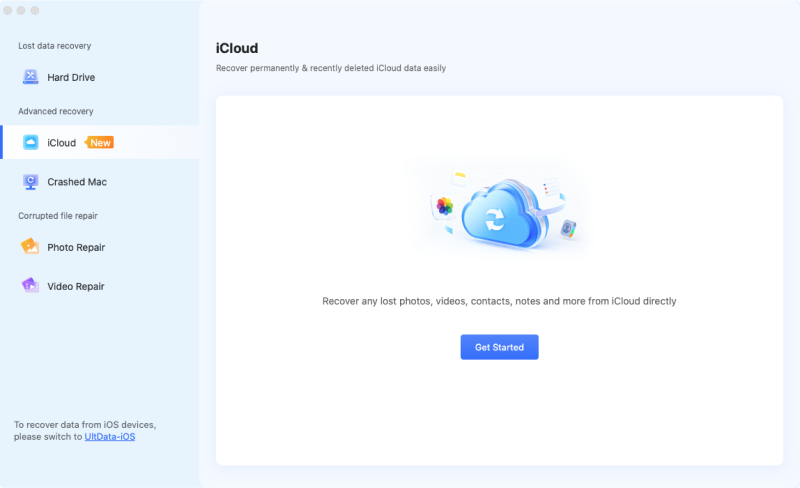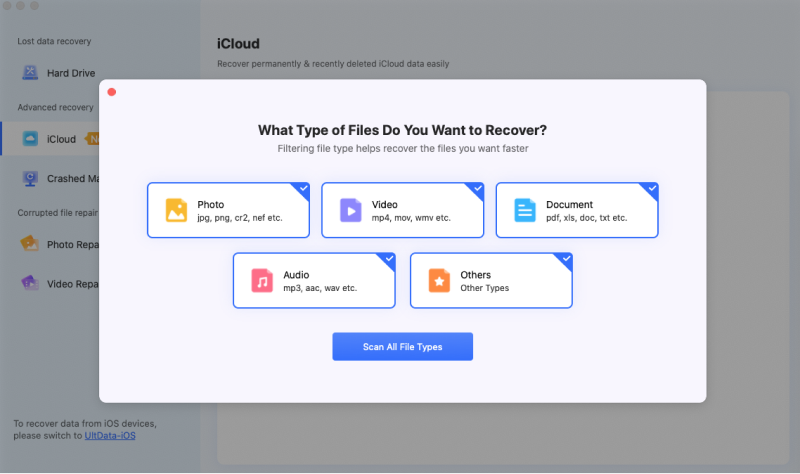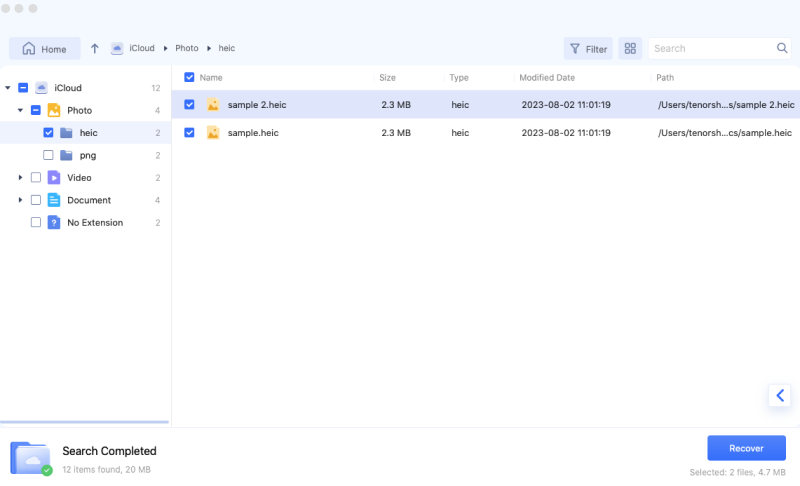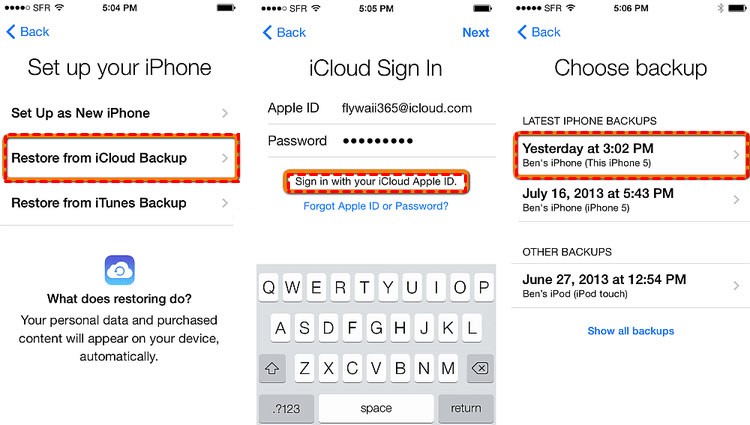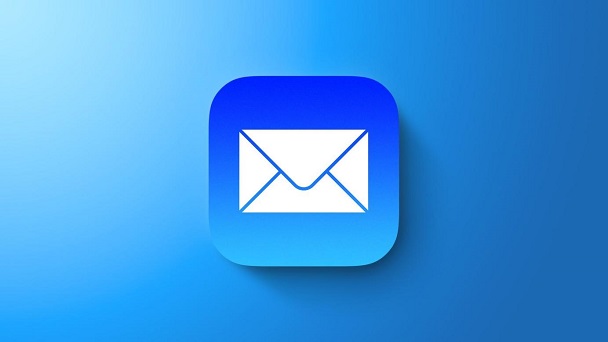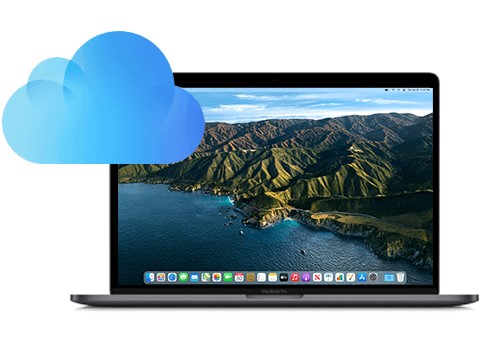Как восстановить сообщения из iCloud?
В современном мире переписки составляют значительную часть нашего общения, будь то личные или по работе. Это фантастический способ оставаться на связи с любимыми, друзьями и коллегами. Потеря сообщений может быть очень неприятной из-за случайного удаления, повреждения устройства или других непредвиденных обстоятельств. К счастью, iCloud предоставляет пользователям Apple надёжное решение для резервного копирования, позволяющее восстановить сообщения из iCloud.
Как восстановить сообщения из iCloud? В этом подробном руководстве мы подробно рассмотрим процесс восстановления сообщений из iCloud, включая методы для устройств Mac и iOS. От обзора встроенных функций до использования продвинутых инструментов, таких как 4DDiG Mac Data Recovery, мы вооружим вас знаниями, необходимыми для восстановления сообщений iCloud.

Часть 1: Можно ли восстановить сообщения из iCloud?
В цифровую эпоху, когда наша жизнь тесно переплетена с технологиями, сообщения стали важнейшим средством общения. Будь то дружеские переписки с близкими или важный обмен мнениями в профессиональной среде, сообщения имеют большую ценность. К счастью, iCloud, облачная служба хранения данных Apple, предлагает решение этой проблемы, автоматически создавая резервные копии различных типов данных, включая сообщения, с устройств Apple.
iCloud – это надёжный механизм резервного копирования, обеспечивающий безопасное хранение важных данных, включая сообщения, в облаке. Если вы случайно удалили сообщение, потеряли устройство или перешли на новое, iCloud обеспечит безопасность, сохранив ваши переписки.
Одно из главных преимуществ резервного копирования удалённых сообщений iCloud – его автоматический и непрерывный характер. После включения iCloud регулярно создаёт резервные копии данных на устройстве, включая сообщения. Этот автоматизированный процесс избавляет от необходимости ручного вмешательства, обеспечивая актуальность и доступность данных в любой момент.
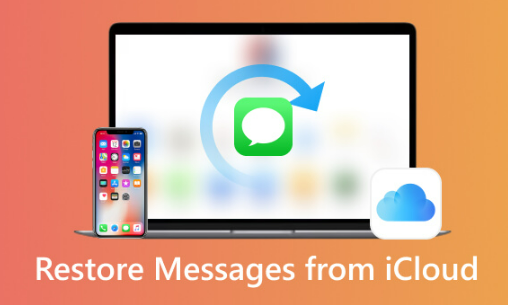
Часть 2: Как восстановить сообщения из iCloud на Mac с помощью 4DDiG
Иногда пользователи забывают включить резервное копирование сообщений в учётных записях iCloud, что может привести к потере важных сообщений. Такая оплошность может привести к многочисленным проблемам и неудобствам, особенно когда пользователи пытаются восстановить свои сообщения из резервных копий iCloud.
4DDiG Mac Data Recovery – это надёжное решение для пользователей, которые уделяют мало внимания включению резервного копирования сообщений в iCloud. Восстановление сообщений из резервных копий iCloud может занять много времени, особенно при работе с большими объёмами данных. 4DDiG Mac Data Recovery предлагает эффективные возможности восстановления данных, позволяя пользователям быстро сканировать и извлекать сообщения из резервных копий iCloud без лишних задержек. Программа использует передовые алгоритмы для ускорения процесса восстановления, гарантируя целостность восстановленных данных. Оно также может восстановить почту iCloud.
Безопасное скачивание
Безопасное скачивание
-
Начните процесс восстановления данных с помощью программы 4DDiG Data Recovery с установки программы на компьютер. После установки запустите приложение и перейдите на вкладку iCloud, где вы можете выбрать нужную учётную запись iCloud для восстановления данных.

-
Выбрав учётную запись iCloud, нажмите на опцию "Сканировать все типы файлов", чтобы начать процесс сканирования. Это позволит тщательно просканировать учётную запись iCloud, чтобы найти все доступные для восстановления типы файлов. При необходимости вы можете приостановить сканирование, чтобы просмотреть и проверить интересующие вас файлы.

-
После завершения сканирования вам будет представлен список отсканированных файлов. Выберите из этого списка файлы, которые вы хотите восстановить, и нажмите кнопку "Восстановить". Выберите место, куда вы хотите сохранить восстановленные файлы, а затем нажмите "Сохранить", чтобы начать процесс восстановления. Выбранные файлы будут восстановлены в указанном месте на вашем компьютере, и вы сможете получить к ним доступ.

Часть 3: Как восстановить сообщения из iCloud на устройствах iOS
Сохраняются ли удалённые текстовые сообщения в iCloud? Восстановление сообщений из iCloud на устройствах iOS – это простой процесс, который позволяет пользователям без труда восстановить свои разговоры и истории чатов. Если вы недавно приобрели новый iPhone или вам нужно восстановить удалённые сообщения на имеющемся устройстве, iCloud предоставляет удобное решение для резервного копирования. Чтобы восстановить сообщения из iCloud на устройстве iOS, выполните следующие действия:
- Прежде чем начать процесс восстановления, убедитесь, что ваше устройство iOS подключено к стабильной сети Wi-Fi и имеет достаточный заряд батареи или подключено к источнику питания, чтобы избежать перебоев во время восстановления.
- Введите свой Apple ID и пароль, когда появится запрос на вход в iCloud. Убедитесь, что вы используете тот же Apple ID, который связан с резервной копией iCloud, содержащей сообщения, которые вы хотите восстановить.
- После входа в iCloud на экране устройства появится список доступных резервных копий iCloud. Выберите резервную копию, содержащую сообщения, которые вы хотите восстановить. Обязательно выберайте самую последнюю резервную копию.
- Выбрав нужную резервную копию iCloud, перейдите к процессу восстановления. Ваше устройство начнёт загрузку выбранной резервной копии из iCloud, что может занять некоторое время в зависимости от размера резервной копии и скорости вашего интернет-соединения.
- После завершения загрузки устройство приступит к восстановлению выбранной резервной копии iCloud. За этим следует процесс восстановления сообщений и других данных, таких как приложения, фотографии и настройки. Следуйте подсказкам на экране, чтобы завершить процесс установки.
-
В зависимости от размера резервной копии и скорости вашего интернет-соединения процесс восстановления может занять некоторое время. Наберитесь терпения и не прерывайте процесс, чтобы гарантировать успешное восстановление.

Часть 4: Советы по восстановлению сообщений из iCloud
Хотя восстановление сообщений из iCloud обычно не вызывает затруднений, существует несколько советов и лучших практик, которые помогут обеспечить плавное и успешное восстановление. Эти рекомендации помогут оптимизировать эффективность процесса восстановления и свести к минимуму риск возникновения проблем:
Выполнив все шаги, вы быстро освоите метод восстановления текстовых сообщений из iCloud на любом другом устройстве. Однако, чтобы ускорить процесс и обеспечить полное резервное копирование данных, рекомендуется предварительно подготовить устройство. Ниже мы приводим рекомендации экспертов, которые помогут без проблем восстановить сообщения из iCloud.
Совет 1: Проверка настроек резервного копирования сообщений
Очень важно убедиться в том, что устройство постоянно выполняет резервное копирование сообщений в iCloud. Перейдите в "Настройки" > "Общие" > iCloud, чтобы получить доступ к настройкам резервного копирования. Убедитесь, что опция для сообщений и всех связанных с ними почтовых данных включена. Этот шаг позволит восстановить сообщения из iCloud.
Совет 2: Активация автоматического резервного копирования
Активация функции автоматического резервного копирования очень важна для обеспечения своевременного обновления данных. Перейдите в раздел iCloud в настройках устройства и включите опцию "Резервное копирование iCloud". Благодаря этому устройство будет регулярно создавать резервные копии ваших сообщений, что сведёт к минимуму риск потери данных.
Совет 3: Регулярное ручное резервное копирование
Несмотря на включение автоматического резервного копирования, для уменьшения возможных проблем рекомендуется периодически создавать резервные копии вручную. Перед сбросом или переносом данных устройства создайте резервную копию вручную, перейдя в настройки iCloud и выбрав "Резервное копирование". Эта дополнительная мера предосторожности гарантирует, что ваши данные будут актуальны и легко доступны для восстановления.
Совет 4: Управление хранилищем iCloud
Чтобы обеспечить беспрепятственное восстановление сообщений из iCloud, необходимо контролировать и управлять объёмом хранилища iCloud. Зайдите в настройки iCloud и выберите "Управление хранилищем", чтобы просмотреть текущее состояние. Оцените, достаточно ли места для хранения сообщений, и подумайте об удалении ненужных данных, чтобы оптимизировать эффективность хранения.
Совет 5: Удаление лишних файлов резервных копий
Чтобы упростить процесс восстановления и избежать путаницы, рекомендуется удалять лишние файлы резервных копий, хранящиеся в iCloud. Сосредоточьтесь на сохранении самой последней резервной копии, содержащей нужные сообщения. Перейдите в раздел "Управление хранилищем" в настройках iCloud, чтобы найти и удалить устаревшие файлы резервных копий, гарантируя, что для восстановления будут сохранены только нужные данные.
Часть 5: Вопросы и ответы
В1: Как вернуть текстовые сообщения из iCloud?
О1: Чтобы восстановить текстовые сообщения из iCloud, вы можете использовать встроенные функции iOS-устройства или воспользоваться сторонними инструментами, например 4DDiG Mac Data Recovery for Mac.
В2: Как восстановить сообщения iCloud без сброса настроек?
О2: Вы можете восстановить сообщения iCloud без сброса настроек, зайдя в настройки iCloud на устройстве iOS и выбрав соответствующую резервную копию для восстановления.
В3: Как восстановить iPhone из резервной копии iCloud?
О3: Перейдите в меню "Настройки" > "Общие" > "Сброс" > "Стереть все содержимое и настройки", чтобы восстановить iPhone из резервной копии iCloud. Затем следуйте инструкциям на экране, чтобы настроить устройство и выбрать восстановление из резервной копии iCloud.
Заключение
Восстановление сообщений из iCloud – простой, но важный процесс для сохранения ценных диалогов и воспоминаний. Независимо от того, используете ли вы Mac или устройство iOS, существует множество способов восстановить сообщения из резервных копий iCloud. Следуя шагам, описанным в этом руководстве, и используя такие инструменты, как 4DDiG Mac Data Recovery, вы сможете легко восстановить сообщения. Не забывайте регулярно создавать резервные копии данных и не теряйте бдительности, чтобы избежать непредвиденной потери данных. Обладая необходимыми знаниями и инструментами, вы можете быть уверены, что ваши сообщения всегда надёжно хранятся и легко доступны, когда это необходимо.
Вам Также Может Понравиться
- Главная >>
- Mac восстановление решения >>
- Как восстановить сообщения из iCloud?